华硕电脑U盘重装系统教程
新毛桃使用教程 2015-11-24 10:35:00
华硕笔记本作为国内最畅销的电脑品牌之一,据了解平均每3台电脑就有一台是华硕的主板,可见华硕在国内占有的市场份额是有多大。那么使用华硕电脑的用户那么多,问题就出来了,例如华硕笔记本重装系统该怎么操作呢?下面我就跟大家讲解华硕用新毛桃U盘重装系统的具体步骤。
准备工作:1、制作好的新毛桃U盘
2、ghost win7系统镜像文件
1、将制作好的新毛桃U盘插入电脑USB插口中,启动电脑,按ESC选择U盘名称回车进入新毛桃主菜单,如图所示:
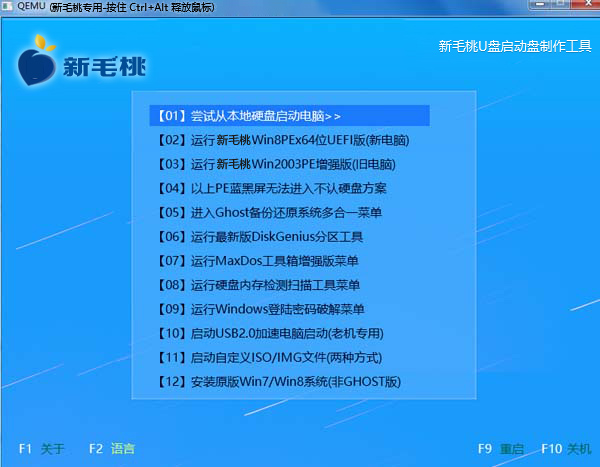
2、用键盘方向键↓切换到“【2】运行新毛桃Win8PE防蓝屏版(新电脑)”回车确定,如图所示:
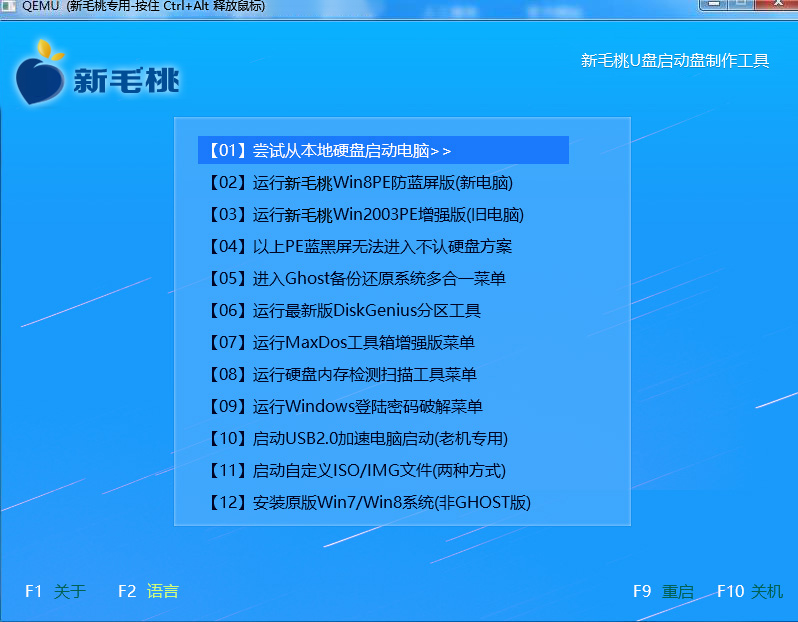
3、鼠标双击“新毛桃PE装机工具”,如图所示:
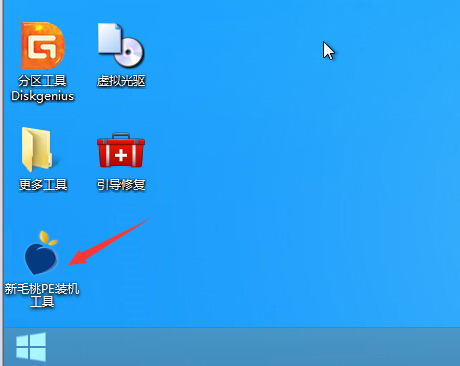
4、在界面中根据红色框,选择系统镜像→点击C盘→确定,如图所示:
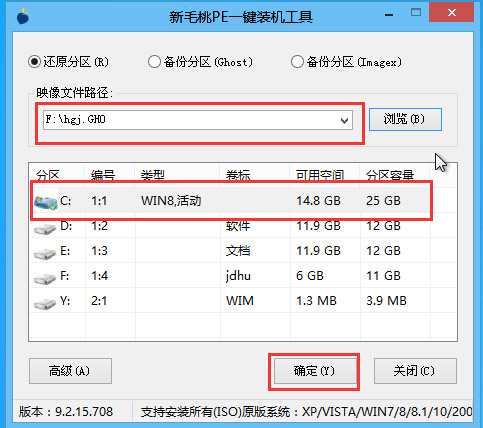
5、随后会弹出一个提示框,点击“确定”即可,如图所示:
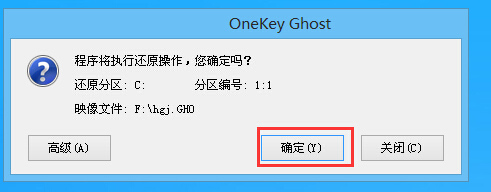
6、我们可以看到进程正在进行,如图所示:
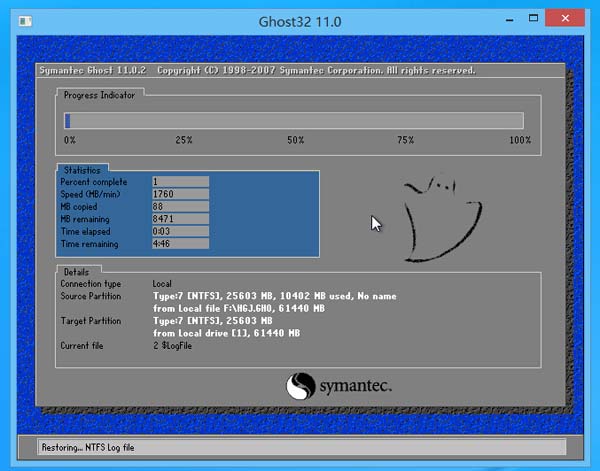
7、当进程结束后,弹出一个提示框,点击“是(Y)”,如图所示:
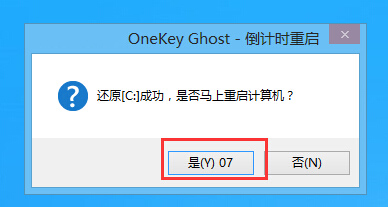
8、随后我们耐心等待电脑自动安装系统,当进程完毕电脑就装好系统了,如图所示:

华硕电脑重装系统教程分享到这就结束了,小伙伴们都学会了吗?有需要装系统的伙伴们赶紧试试以上的方法吧。